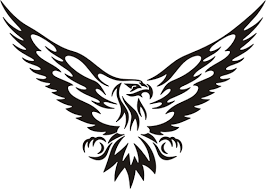-
.
Come pulire il nostro Computer
Se la presente guida è di tuo gradimento dai un +1 a questo post
Come promesso da tempo, ecco finalmente la mia guida su come fare una pulizia completa del nostro PC Desktop. Questa guida la suddividerò in vari passi e cercherò di essere piu chiaro possibile. Inoltre non mi prendo nessuna responsabilità se qualche utente riscontra dei problemi con il proprio PC dopo aver seguito questa guida. . Questo metodo lo uso personalmente da anni e non ho avuto mai un problema. Dopo aver fatto queste premesse, cominciamo!1. OGGETTI NECESSARI
Per eseguire una buona pulizia del nostro PC, avremo bisogno di:
1 Pennello stretto
1 Pennello normale (opzionale)
2 coton fioc
1 Panno elettrostatico
1 Compressore o aspirapolvere
1 Cacciavite +/-
1 Pacchetto di fazzoletti (molto utile per chi gli da fastidio la polvere xD)
NOTE: Ogni coton fioc verrà usato per pulire una ventola della VGA. Io ho una Sapphire R9 270x Dual-X, e quindi devo usare 2 coton fioc perché ho 2 ventole.2. CONTROLLIAMO IL PC
Cosa importante, per risparmiare tempo, è controllare lo stato del proprio PC. Con "controllare lo stato del proprio PC" intendo dire che bisogna vedere se ce davvero bisogno di una pulizia completa o se ce solo bisogno di una soffiata con il compressore.
Il mio pc era abbastanza pulito, ma ho voluto fare una pulizia completa per fare delle foto per questa guida. Ecco una foto del mio PC aperto:SPOILER (clicca per visualizzare)
3. PULIZIA FILTRI ANTI-POLVERE
La pulizia dei filtri anti-polvere è una cosa molto importante perchè essi permettono di non far entrare polvere (almeno la maggior parte) nel case. Se questi filtri vengono intasati dalla polvere, non faranno altro che "bloccare" o impedire il passaggio dell'aria all'interno del case, e quindi un aumento delle temperature generali del PC.
Il mio PC ha 3 filtri: una frontale, uno laterale e uno inferiore per la ventola dell'alimentatore. Eccovi una foto dello stato dei miei filtri:SPOILER (clicca per visualizzare)
La prima cosa che bisogna fare è rimuovere il grosso della polvere con il pennello piu grande per velocizzare la pulizia, altrimenti potrete utilizzare il pennello piu stretto. Dopo aver rimosso la polvere, dovrete utilizzare il compressore per "arrivare" ai punti che non siete riusciti a pulire con il pennello. Dopo fatto ciò, potete usare il panno elettrostatico per catturare la polvere rimanete. Siate scrupolosi! Eccovi un prima e un dopo dopo (scusate per i doppi dopo xD) aver usato il compressore e il panno:SPOILER (clicca per visualizzare)PRIMA
DOPO
NOTA: mi raccomando, dovete pulire anche la griglia del case dove risiedono i filtri, sia dentro che fuori.4. PULIZIA VENTOLE
Un'altro componente importante per il pc sono le ventole di scambio d'aria. Io, anni e anni fa, non pulii il pc per un'anno circa, perche non sapevo come farlo, e si bloccarono varie ventole (tra cui quella della vga) e si brucio sia mobo che vga . Quindi vi consiglio di controllare spesso le ventole perche da la si vede se il pc è pieno di polvere o meno. Ah, dimenticavo, se le alette delle ventole si riempiono di polvere, esse non riescono a spostare l'aria con efficienza.
. Quindi vi consiglio di controllare spesso le ventole perche da la si vede se il pc è pieno di polvere o meno. Ah, dimenticavo, se le alette delle ventole si riempiono di polvere, esse non riescono a spostare l'aria con efficienza.
Passiamo alla pulizia delle ventole. Per pulire le ventole, bisogna bloccare con un dito il centro ma senza mettere molta forza per evitare che si rompano o che vadano fuori fase.SPOILER (clicca per visualizzare)
Come fatto con i filtri anti-polvere, usate il pennello, questa volta quello stretto, per togliere il grosso della polvere e, in seguito, usare il compressore per rimuovere la polvere piu fina e dove non riuscite ad arrivare con il pennello. Se volete, potete usare anche il panno dopo aver soffiato con il compressore per rimuovere la polvere restante.SPOILER (clicca per visualizzare)
NOTA: ricordatevi di non mettere molta pressione sulle ventole per evitare di danneggiarle. Vi ricordo anche di svitare e avvitare le viti delle ventole a X e di pulire le griglie dove risiedono le ventole.5. PULIZIA VGA (SCHEDA VIDEO)
Per chi usa i PC per giocare, sa molto bene che un buon gamer non puo essere chiamato così se non ha una VGA cazzuta o quasi. Questo perche molte istruzioni vengono elaborate dalla GPU e non dalla CPU perche le prime sono state sviluppate proprio per eseguire istruzioni particolari che la CPU non è ottimizzata a fare. Bisogna fare molta attenzione alle ventole di raffreddamento della VGA per evitare artefatti grafici, glitch, BSoD, Red Screen e così via. Se le ventole di raffreddamento si bloccano e il dissipatore in alluminio è intasato, la VGA comincera pian piano a morire (esperienza personale).SPOILER (clicca per visualizzare)
Bene, ora parliamo su come pulire correttamente la nostra amata scheda video. Per prima cosa dobbiamo pulire la circuiteria posteriore della VGA con un pennellino facendo molta attenzione. Spennellate delicatamente. Controllate attentamente il dissipatore e le ventole della vga per capire le condizioni in cui si trovano.SPOILER (clicca per visualizzare)

La pulizia del dissipatore è molto semplice...basta usare un compressore e soffiare all'interno degli spazzi. Potrebbe uscire una nube di polvere, attenzione .
.
La pulizia delle ventole della VGA è una cosa piu elaboriosa e che bisogna fare con molta attenzione dato che le ventole sono molto piu piccole e piu delicate. Bene, per prima cosa soffiate le alette delle ventole con un compressore bloccandole, come detto prima, con un dito senza mettere molta pressione. Dopo fatto ciò, usate un lato del coton fioc per pulire tutte le alette della ventola e l'altro lato per per il ripasso. Usate di nuovo il compressore per rimuovere la polvere superflua dalle ventole e dal dissipatore.SPOILER (clicca per visualizzare)

NOTA: non usate il panno elettrostatico per pulire la circuiteria della VGA per evitare il danneggiamento di essi.6. PULIZIA DEI CONNETTORI DELLE SCHEDE (RAM, VGA, NIC, ECC...)
I connettori delle schede servono per far comunicare e sincronizzare tutti i dispositivi installati sulla mobo come per esempio VGA con CPU o CPU con RAM, tramite dei bus (bus dati, bus indirizzi, ecc) presenti sulla mobo.
Immagino che nessuno, o quasi, sa che bisogna pulire anche i connettori delle varie schede per evitare problemi di riconoscimento o di malfunzionamento dei dispositivi installati su dei SLOT. Io ho risolto diversi problemi con questo tipo di pulizia.
Cio che avete bisogno per questo tipo di pulizia è ... una gomma da cancellate. Si, avete capito bene, vi serve una semplice gomma da cancellare per pulire i connettori. Non penso che ce molto da aggiungere, dovete tener ferma la scheda e "cancellare" sui connettori. Dopo aver passato un lato, lo dovete pulire con un dito per rimuovere i pezzettini della gomma per evitare che prendi fuoco la mobo (penso che ho esagerato xD). Ora passate anche l'altro lato.
Questo tipo di pulizia, come detto prima, lo potete dare su qualsiasi tipo di scheda installata su un slot (RAM, NIC, VGA, scheda audio esterna, ecc).SPOILER (clicca per visualizzare)

NOTA: potete pulire anche i connettori per il crossfire e SLI.7. PULIZIA DISSIPATORE CPU
Il dissipatore gioca un ruolo fondamentale per il corretto funzionamento e sulla longevità della nostra CPU. Se le temperature superano una certa soglia, imposta dalla casa produttrice del dispositivo, puo verificarsi il fenomeno chiamato "elettromigrazione", cioè il logoramento dei circuiti interni di un dispositivo elettronico (in questo caso la CPU).
7.1. Pulizia dissipatore ad aria
Per chi possiede un dissipatore ad aria, ha bisogno di un pennello e in un compressore. Per prima cosa bisogna rimuovere le ventole del dissipatore, che dovranno essere pulite anche esse (vedi punto 4), e poi dobbiamo dare una spennellata alla struttura in alluminio. In seguito diamo una soffiata con il compressore all'interno del dissipatore. Questo procedimento puo essere fatto per 2-3 volte. A volte puo capitare che la polvere non si tolga perche, per via delle temperature che raggiunge il dissipatore, si..."scioglie" (scusate non trovavo il temine corretto ) e quindi si attacca al dissipatore. Per rimuoverla potete usare una spatola fina e piccola e grattare via la polvere con molta delicatezza per evitare che il dissipatore si graffi.
) e quindi si attacca al dissipatore. Per rimuoverla potete usare una spatola fina e piccola e grattare via la polvere con molta delicatezza per evitare che il dissipatore si graffi.
7.2 Pulizia dissipatore a liquido AiO (All-in-One)
La struttura del dissipatore AiO è molto diversa di quelli ad aria. Essi sono composti dal waterblock, radiatore, ventole e pompa (nascosta o nel waterblock o nel radiatore). Il waterblock non è altro che un cubetto che si blocca sopra il processore (corrisponde alla base dei dissipatori ad aria). Il radiatore è possiamo dire una delle parti piu importanti dei dissipatori a liquido. Si occupa del raffreddamento dell'acqua calda che arriva dal waterblock e rispedisce l'acqua raffreddata a quest'ultimo. La ventola non fa altro che allontanare l'aria calda generata dal radiatore. Infine abbiamo la pompa che possiamo paragonare ad un cuore. Essa si occupa del circolo dell'acqua all'interno dei tubi. Generalmente, la pompa, si trova all'interno del waterblock, ma ultimamente, le case produttrici, la stanno spostando all'interno del radiatore per "allungargli la vita" dato che nel primo caso si trova a diretto contatto con la fonte di calore.
Per quanto riguarda la pulizia dei dissipatori AiO, i procedimenti non sono molto diversi da quelli dei dissipatori ad aria. Bisogna quindi smontare il radiatore, pulire la/le ventola/e come nel passo 4. In seguito, utilizzando un compressore, soffiare all'interno del radiatore per rimuovere la polvere accumulata al suo interno.
NOTA: fate attenzione a non piegare molto i tubi per evitare la loro rottura
7.3 Sostituzione della pasta termina (opzionale)
Il dissipatore non lavora da solo, ma lavora insieme alla pasta termica che fa da "intermediario" tra l'IHS della CPU e la base del dissipatore. Cioè la pasta termica allontana il calore che la CPU genera e la "passa" al dissipatore che avrà il compito di allontanarla ulteriormente. Come succede con ogni cosa, però, bisogna sostituirla ogni tot di tempo.
Questo passaggio e pienamente opzionale se le temperature della propria CPU sono nella norma, ma potete proseguire in questo attivita se volete pulire al meglio il dissipatore senza dover fare i contorsionisti per pulirlo all'interno del case.
Detto questo, possiamo procedere. Per prima cosa dobbiamo rimuovere il dissipatore che puo essere a incastro (tipo quelli stock dell'Intel) o a viti. Come successo con le ventole, bisogna svitare le viti o sbloccare il dissipatore a X. Dopo aver rimosso i blocchi del dissipatore, dovete girare quest'ultimo verso destra e poi verso sinistra mentre lo tirate verso l'alto per staccare la pasta termica dalle due superfici (IHS e base del dissipatore). Per pulire le due basi dalla pasta termica, vi basta un panno di cotone o carta da cucina e dell'alcool etilico. Potete usare come alternativa l'alcool isopropilico o il kit arctic clean. Prima rimuovete il grosso della pasta con il panno, poi bagnare un lato di esso, o un'altro panno, con l'alcool e pulite la pasta rimanette. Le due superfici devono essere immacolati.
Ora passiamo all'applicazione della pasta termica. Ci sono diversi modi per applicare la pasta termica sulla CPU come per esempio il chicco di riso, a X, spalmandola, ecc. Noi useremo il primo dato che è molto semplice e risparmierete la pasta termica. Bisogna mettere una pallina di pasta termica (le dimensioni variano in base all'ampiezza dell'IHS) al centro dell'IHS e montare sopra il dissipatore. Avvitate o bloccate il dissipatore sempre a X ed evitate di appoggiare la base del dissipatore e ristaccarlo e riattaccarlo perche così facendo si creeranno delle bolle d'aria che non faranno altro che aumentare le temperature.
NOTA: ogni volta che staccate il dissipatore dalla CPU, dovete sostituire obbligatoriamente la pasta termica per evitare la creazioni di bolle d'aria con la conseguenza di aumento delle temperature.8. PULIZIA ALIMENTATORE
Come ben tutti sappiamo, l'alimentatore distribuisce la corrente a tutti i componenti e quindi ha un grosso peso sulla vita dell'HW. Non tutti sanno che anche l'alimentatore ha bisogno di una pulizia di tanto in tanto perche anche lui si riscalda come tutti i componenti elettronici. Ma come si fa?? Bisogna per forza rimuovere l'alimentatore e aprirlo?? No. Nel mio caso posso usare semplicemente un cacciavite da orologiaio e un compressore.
Prima di procedere con la pulizia dell'alimentatore, bisogna bloccare la ventola con un cacciavite o qualcosa che arriva alla ventola.SPOILER (clicca per visualizzare)
Dopo esservi assicurati che la sia bloccata bene e che non giri durante l'utilizzo del compressore, usate quest'ultimo per far uscire la polvere. Dovete soffiare sia sulla ventola, sia sulla griglia dove si trova lo spinotto per la corrente dell'alimentatore. Vi avviso che uscirà un'enorme nube di polvere se non lo pulite da un po di tempo...oggi sono capitato io .SPOILER (clicca per visualizzare)
.SPOILER (clicca per visualizzare)
9. PULIZIA CASE
Per pulire l'interno del case, potete soffiare con un compressore o usare un panno elettrostatico sulle superfici NON elettroniche, come per esempio la scatola dell'alimentatore, le pareti del case (interne ed esterne), parte superiore degli HDD, lettori DVD, ecc.SPOILER (clicca per visualizzare)
Bene, ora non resta che rimontare tutto il pc e provarlo. Spesso capita che qualche componente non venga montato bene e quindi il pc non si avvia correttamente.SPOILER (clicca per visualizzare)

Spero che questa guida sia stata utile a qualcuno e che abbiate imparato qualcosa che non sapevate. Se qualcuno vuole aggiungere/ correggere qualcosa, lo faccia pure Guida realizzata da Mr.Slash per il Games Resources
Guida realizzata da Mr.Slash per il Games Resources
Ringrazio vortex1988, Lubberkin, Step91 e Ðã®th-«PøWë®Kïл per la loro collaborazione nell'arricchimento della guida
Edited by »Razer - 2/10/2016, 12:28. -
.
Buona guida, utile! Su cosa è basata? La tua esperienza personale? Ti sei informato anche in giro? Da quanti anni è che la segui? . -
.
Si, é la mia esperienza personale e non mi sono informato in giro, ho usato la mia logica e conoscenza. Pulisco così il PC da 2-3 anni
EDIT: immagini aggiunte
Edited by Mr.Slash - 29/8/2016, 16:46. -
XVEX.
User deleted
Ottimo Mr.Slash, i miei complimenti!  Sei sempre più attivo sul forum, sono sicuro che ti farai un nome quì.
Sei sempre più attivo sul forum, sono sicuro che ti farai un nome quì.
Edited by XVEX - 29/8/2016, 23:33. -
.
Grazie XVEX, ma non è la gloria che cerco...voglio essere solo un po piu utile  .
. -
XVEX.
User deleted
Piccolo appunto: invece delle foto sotto spoiler, perchè non usi il FFU Upload, nuvoletta azzura che vedi in alto a destra fra le opzioni di inserimento nei post.
Caricherai le foto direttamente dal tuo PC su Forumfree, evitando il noioso processo di upload-copia-incolla che Imgur e Postimage impongono. .
. -
.
Ho sempre usato postimg e quindi mi sono fatto l'abitudine  .
. -
.
Bella guida.
Ho sempre pulito il pc così in modo maniacale

Ah!! Coton fioc me ne servono più di due per pulire le ventole della gpu .
. -
.
Ottima guida, bravo  +1 a te
.
+1 a te
. -
.Bella guida.
Ho sempre pulito il pc così in modo maniacale

Ah!! Coton fioc me ne servono più di due per pulire le ventole della gpu
Grazie. Ma anche tu usi i coton fioc per pulire le ventole della VGA??. -
.
Ho finito ora di leggere la guida, buon lavoro Slash! Con lo staff abbiamo deciso di promuovere la tua guida come discussione "in rilievo" 
Aggiungiamo il sigillo di approvazione e la mettiamo in rilievo il prima possibile!. -
.
Grazie, felice di aver fatto un buon lavoro...non sapevo neanche che esistesse questo sigillo 
Se avete delle osservazioni, accorgimenti, correzioni, ecc ditemelo che correggo
Edited by Mr.Slash - 30/8/2016, 13:41. -
.
Buona guida complimenti.
Per uanto mi riguarda io lavoro in maniera un po' diversa, cioè quando lo pulisco (2 volte l'anno) in genere faccio anche il cambio della pasta termica, quindi smonto tutto compresi i dissipatori (della cpu e della gpu) del tutto e soffio per bene anche loro rimuovendo la pasta termica sostituendola con della pasta nuova.. -
.
buona pratica vortex, lo fai anche troppo di frequente. La pasta termica almeno un anno intero dura senza alcun degrado  .
. -
.
Si, si lo so, ma dato che ce l'ho smontato per pulirlo ne approfitto tanto non mi costa nulla, solo due viti e 5 minuti. .
[GUIDA] Come pulire il PC |